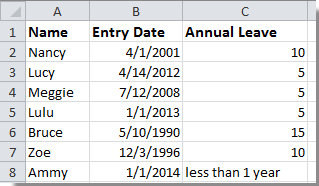如何在Excel中計算年假? |
您所在的位置:网站首页 › 年假报表 › 如何在Excel中計算年假? |
如何在Excel中計算年假?
|
如何在Excel中計算年假?
作者:孫
最後修改時間:2014-09-17
通常,當員工在公司工作了一年時,他們應該得到其年假。 也許年假的天數將與工作年數相加。 但是,如果您的公司中有成百上千的員工,您如何快速計算他們自己的年假。 現在,我告訴您一個公式來快速計算Excel中的年假。 在Excel中計算年假 
驚人的! 在 Excel 中使用高效的選項卡,如 Chrome、Edge、Firefox 和 Safari! 每天節省50%的時間,並減少數千次鼠標單擊! 現在我舉一個公司A為例,如果您在這里工作了一年多但不到十年,那麼您將有5天的年假。 如果您工作超過十年但不到二十年,則您將有10天年假; 如果您已經工作二十多年,那麼您將有15天的年假。 現在,您有了一個包含每個員工的入職日期的表,以以下數據為例,然後鍵入以下公式a = LOOKUP(DATEDIF(A1,NOW(),“ Y”),{0,“少於1年”; 1,5; 10,10; 20,15}) 進入數據旁邊的單元格,然後按 Enter 鍵並拖動填充手柄以使用此公式填充範圍。 看截圖:
尖端:在以上公式中,您可以更改 1,5; 10,10; 20,15 滿足您的需求。 最佳辦公生產力工具 🤖 Kutools 人工智慧助手:基於以下內容徹底改變數據分析: 智慧執行 | 生成代碼 | 建立自訂公式 | 分析數據並產生圖表 | 呼叫 Kutools 函數... 熱門特色: 尋找、突出顯示或識別重複項 | 刪除空白行 | 合併列或儲存格而不遺失數據 | 沒有公式的回合 ... 超級查詢: 多條件VLookup | 多值VLookup | 跨多個工作表的 VLookup | 模糊查詢 .... 高級下拉列表: 快速建立下拉列表 | 依賴下拉列表 | 多選下拉列表 .... 欄目經理: 新增特定數量的列 | 移動列 | 切換隱藏列的可見性狀態 | 比較範圍和列 ... 特色功能: 網格焦點 | 設計圖 | 大方程式酒吧 | 工作簿和工作表管理器 | 資源庫 (自動文字) | 日期選擇器 | 合併工作表 | 加密/解密單元格 | 按清單發送電子郵件 | 超級濾鏡 | 特殊過濾器 (過濾粗體/斜體/刪除線...)... 前 15 個工具集: 12 文本 工具 (添加文本, 刪除字符,...) | 50+ 圖表 類型 (甘特圖,...) | 40+ 實用 公式 (根據生日計算年齡,...) | 19 插入 工具 (插入二維碼, 從路徑插入圖片,...) | 12 轉化 工具 (數字到單詞, 貨幣兌換,...) | 7 合併與拆分 工具 (高級合併行, 分裂細胞,...) | ... 和更多使用 Kutools for Excel 增強您的 Excel 技能,體驗前所未有的效率。 Kutools for Excel 提供了 300 多種進階功能來提高生產力並節省時間。 點擊此處獲取您最需要的功能...  閱讀更多... 免費下載...
閱讀更多... 免費下載...
|
【本文地址】